学深度学习有一段时间了,各种算法研究一通,什么CNN啦,RNN啦,LSTM啦,RCNN啦,各种论文看了一堆。看没看懂且不说(心虚。。),回来我想把训练的模型看看实际效果的时候,才发现TensorFlow的好多基本功能还不会。好吧,还是拿着Mnist数据集搞一波手写数字识别的全流程吧!涉及到通过鼠标输入数字并获取、图像预处理、模型训练和数字预测等。重点是这些步骤中的一些关键的技术的实现细节。新手实践,不当之处多多指点。
本文按照程序的实现过程,主要分为如下几部分:
- 通过鼠标输入数字并保存
- 图像预处理
- 模型训练
- 通过模型对输入的图片进行识别
整个代码已经传到GitHub:sunpro/HandWritingRecognition-Tensorflow
1. 通过鼠标输入数字并保存
通过opencv的setMouseCalback()函数获取鼠标的行为来获得输入。关键是重写MouseCallback函数。其函数的C的形式如下:
typedef void(* cv::MouseCallback) (int event, int x, int y, int flags, void *userdata)
其中,其参数的意义:
event : one of the cv::MouseEventTypes constants.(鼠标操作事件的整数代号)
x : The x-coordinate of the mouse event.(当前鼠标坐标的x坐标)
y:The y-coordinate of the mouse event.(当前鼠标坐标的y坐标)
flags : one of the cv::MouseEventFlags constants.(鼠标事件标志)
userdata: The optional parameter.
重点区分一下event和flags
cv::MouseEventTypes鼠标操作事件的整数代号,在opencv中,event鼠标事件总共有10中,从0-9部分代表如下:
| event | indication | description |
|---|---|---|
| EVENT_MOUSEMOVE | indicates that the mouse pointer has moved over the window. | 鼠标滑动 |
| EVENT_LBUTTONDOWN | indicates that the left mouse button is pressed. | 鼠标左键按下 |
| EVENT_RBUTTONDOWN | indicates that the right mouse button is pressed. | 鼠标有键按下 |
| EVENT_MBUTTONDOWN | indicates that the middle mouse button is pressed. | 鼠标中键按下 |
| EVENT_LBUTTONUP | indicates that left mouse button is released. | 鼠标左键抬起 |
| EVENT_RBUTTONUP | indicates that right mouse button is released. | 鼠标右键抬起 |
| EVENT_MBUTTONUP | indicates that middle mouse button is released. | 鼠标中键抬起 |
cv::MouseEventFlags代表鼠标的拖拽事件,以及键盘鼠标联合事件,总共有32种事件,依次如下:
| flags | indication | description |
|---|---|---|
| EVENT_FLAG_LBUTTON | indicates that the left mouse button is down. | 鼠标左键拖拽 |
| EVENT_FLAG_RBUTTON | indicates that the right mouse button is down. | 鼠标右键拖拽 |
| EVENT_FLAG_MBUTTON | indicates that the middle mouse button is down. | 鼠标中键拖拽 |
| EVENT_FLAG_CTRLKEY | indicates that CTRL Key is pressed. | 按Ctrl不放事件 |
| EVENT_FLAG_SHIFTKEY | indicates that SHIFT Key is pressed. | 按Shift不放事件 |
| EVENT_FLAG_ALTKEY | indicates that ALT Key is pressed. | 按ALT不放事件 |
通过对比二者的指示内容,不难发现,event 是指瞬时的动作;flags是指长时间的状态;例如,点击了左键,这时候,event就是指点击左键的这一瞬间,之后,就是左键被按住,除非你抬起来(这样就又触发了左键抬起这个动作),否则一直“左键被按下”这个状态。
我们通过鼠标获取输入,自然就是希望获取鼠标左键按下后鼠标移动的轨迹,因此获取轨迹的判断语句如下:
if event == cv2.EVENT_MOUSEMOVE and flag == cv2.EVENT_FLAG_LBUTTON:
…
实现完整代码如下:
'''
./Input.py
处理鼠标事件;
从而获得手写数字!
'''
import cv2;
import numpy as np
# 创建一个空帧,定义(700, 700, 3)画图区域,注意数据类型
frame = np.zeros((600, 600, 3), np.uint8)
last_measurement = current_measurement = np.array((0, 0), np.float32)
def OnMouseMove(event, x, y, flag, userdata):
global frame, current_measurement, last_measurement
if event == cv2.EVENT_LBUTTONDOWN:
#last_measurement = np.array([[np.float32(x)], [np.float32(y)]]) # 当前测量
current_measurement = np.array([[np.float32(x)], [np.float32(y)]]) # 当前测量
#print('鼠标左键点击事件!')
#print('x:%d,y:%d'%(x,y),mousedown)
#cv2.line(frame, (0, 0), (100, 100), (255, 0, 0)) # 蓝色线为测量值
if event == cv2.EVENT_MOUSEMOVE and flag == cv2.EVENT_FLAG_LBUTTON:
#print('鼠标移动事件!')
#print('x:%d,y:%d'%(x,y))
last_measurement = current_measurement # 把当前测量存储为上一次测量
current_measurement = np.array([[np.float32(x)], [np.float32(y)]]) # 当前测量
lmx, lmy = last_measurement[0], last_measurement[1] # 上一次测量坐标
cmx, cmy = current_measurement[0], current_measurement[1] # 当前测量坐标
#print('lmx:%f.1,lmy:%f.1,cmx:%f.1'%(lmx,lmy,cmx))
cv2.line(frame, (lmx, lmy), (cmx, cmy), (255, 255, 255), thickness = 8) #输入数字
#print(str(event))
#print('start!')
# 窗口初始化
cv2.namedWindow("Input Number:")
#opencv采用setMouseCallback函数处理鼠标事件,具体事件必须由回调(事件)函数的第一个参数来处理,该参数确定触发事件的类型(点击、移动等)
cv2.setMouseCallback("Input Number:", OnMouseMove)
key = 0
while key != ord('q'):
cv2.imshow("Input Number:", frame)
key = cv2.waitKey(1) & 0xFF
cv2.imwrite('number.jpg',frame)
#cv2.destroyWindow('Input Number:')
print('number image has been stored and named "number.jpg"')
cv2.destroyAllWindows()代码的逻辑没有什么难点。需要注意的地方有两个,
1. opencv的图像保存的数据类型是uint8。我经常忘记这个,导致程序出错。
2. 代码中 “global”关键字的使用方法,牵扯到python变量的生存周期和函数变量传递问题。 具体可以参考博文: python 局部变量和全局变量 global
运行很简单,直接
python Input.py运行结果:
reference:
1. 获取图像感兴趣地矩形区域实现:http://blog.csdn.net/songzitea/article/details/16954057
2. 【Python+OpenCV】目标跟踪-卡尔曼滤波-鼠标轨迹跟踪 :http://m.blog.csdn.net/lwplwf/article/details/74295801
3. Opencv函数setMouseCallback鼠标事件响应:http://blog.csdn.net/dcrmg/article/details/52027847








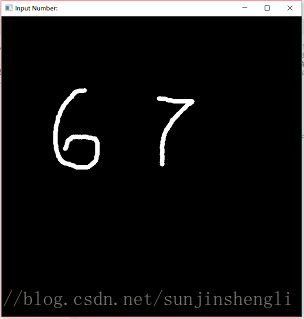














 3383
3383

 被折叠的 条评论
为什么被折叠?
被折叠的 条评论
为什么被折叠?








